当演员表中的演员变得越来越多,当演员表中的演员变得越来越乱的时候,我们需要给演员表“打扫卫生”。例如清除一些不需要的演员,或者是重新安排演员在演员表中的位置等等。这些操作将会使你的演员表井然有序。
演员的选择
director 提供了多种选择演员的方法:
1 通过鼠标单击直接选中单个演员;
2 按下 shift 键,再通过鼠标单击可选中连续的多个演员;
3 按下 ctrl 键配合鼠标单击,可选择不连续的多个演员。
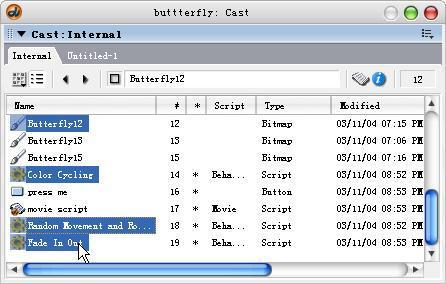
提示:如果你的演员表中拥有大量的演员,一时难以找到需要的演员,此时最有效的方法是使用 edit > find > cast member 命令,该命令可通过演员的名字、类型和调色板等查找到需要的演员,(如图 22 )读者可参考 10-3 节中清除未使用的演员部分。
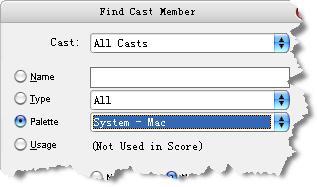
给演员取名
给每一个演员取名是一个非常好的习惯,好名字的标准是看到名字能够与该演员的内容联系起来,尽量不要使用重复的名字。如果你使用了脚本来操作演员的话,你就能体会到这样做的目的了。
1 在演员表中选中需要取名的演员。
2 单击演员窗口顶部的演员名文本框。
3 输入演员名。如图 23

或者也可以在演员的属性面板中的 member 标签页中输入演员名。
演员的复制、移动与删除
1 选中需要复制的演员。
2 按下 alt 键的同时,将该演员拖动到一个新的位置,即可以创建该演员的一个拷贝。直接按下 delete 可以删除该演员。在缩略图方式下,通过鼠标拖曳可将该演员移动到其它位置。如图 24
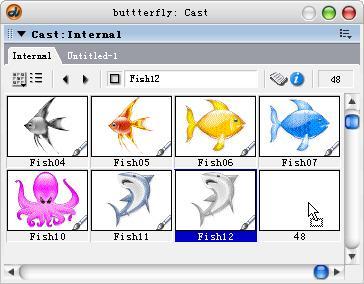
提示:通过 edit 菜单下的 duplicate 命令也可以执行复制命令。
拖动按钮的使用
有的时候使用鼠标拖曳并不方便,特别是拖曳的目的地无法看见(需要按滚动条)时,使用拖动按钮将会方便我们的操作。
1 在演员表中选中需要移动的演员。
2 拖动滚动条直到拖曳的目的地显示在演员窗口中。
3 通过拖曳拖动按钮将演员以动到一个新的位置或者一个新的演员表。如图 25 。当松开鼠标键的时候,演员将出现在新的位置。
提示:在拖曳拖动按钮的同时,按下 alt 键,将创建选中演员的一个拷贝并移动到新位置。
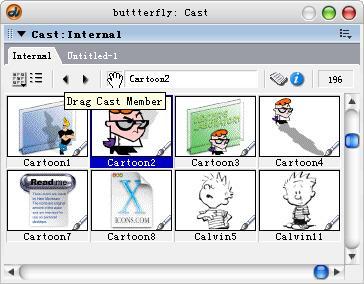
新闻热点
疑难解答